TikTok のダンス動画で速度編集を見たことがありますか? Capcutビデオ編集アプリでスムーズで派手な速度編集を行う方法について、このステップバイステップガイドから簡単に学ぶことができます.
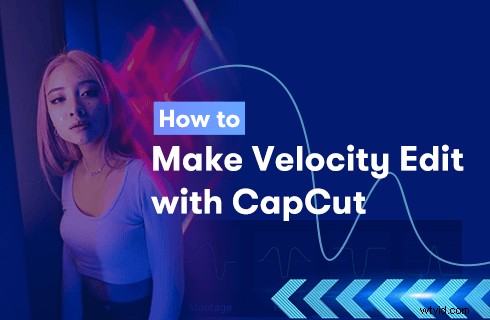
CapCut 速度編集
速度編集は、特定のタイプのビデオを作成するために使用されるビデオ編集技術です。速度編集を使用して、ビデオの特定のポイントでビデオの速度を上げたり下げたりできます。このスキルを使用すると、TikTok で最新の速度トレンドを簡単に実行できます。これは、単にビデオのスピードアップとスローダウンを組み合わせたものです。以下は、TikTok 用の人気のあるビデオ編集アプリである CapCut でスムーズな速度編集を行う方法に関する段階的なチュートリアルです。
また、多くの YouTube チャンネルのゲームプレイ クリップで CapCut 速度編集が適用されているのを見てきました。そこでは、キャラクターの攻撃アクションなどの重要な瞬間が遅くなり、些細な瞬間がスピードアップしてスキップされます。
その他の CapCut ガイド :CapCut で 3D ズームを行う方法、CapCut でグリーン スクリーンを行う方法
CapCut とは
CapCut ビデオ エディターは、中国の企業 ByteDance が所有するビデオ中心のソーシャル ネットワーキング サービスである TikTok でデフォルトで使用されている有名なビデオ編集アプリです。 CapCut を使用すると、よりクリエイティブな方法でビデオを編集できます。 CapCut を使用すると、携帯電話でスムーズなベロシティ編集を簡単に行うことができます。
速度編集とは
Velocity edit は、CapCut で使用されるビデオ編集用語で、ビデオの特定の瞬間やシーンをスピードアップおよびスローダウンして、よりインタラクティブな外観を表示する編集を表します。ベロシティ編集は CapCut ビデオ編集アプリで簡単に行うことができます。CapCut でスローモーション ビデオを編集した経験があれば、簡単にコツをつかむことができます。
CapCut で速度編集を行う方法:ステップバイステップ ガイド
このチュートリアルは、携帯電話で実演されています。 PC でビデオを編集する場合は、PC で CapCut を使用する方法についてのガイドを参照してください。
ステップ 1. CapCut アプリを起動
開始するには、まず Android または iOS 携帯電話で CapCut を起動します。モバイルに CapCut をインストールしていない場合は、Google Play ストアまたは Apple App Store から簡単に見つけることができます。左にある [新しいプロジェクト] ボタンをクリックして、CapCut で新しいビデオ編集プロジェクトを作成します。
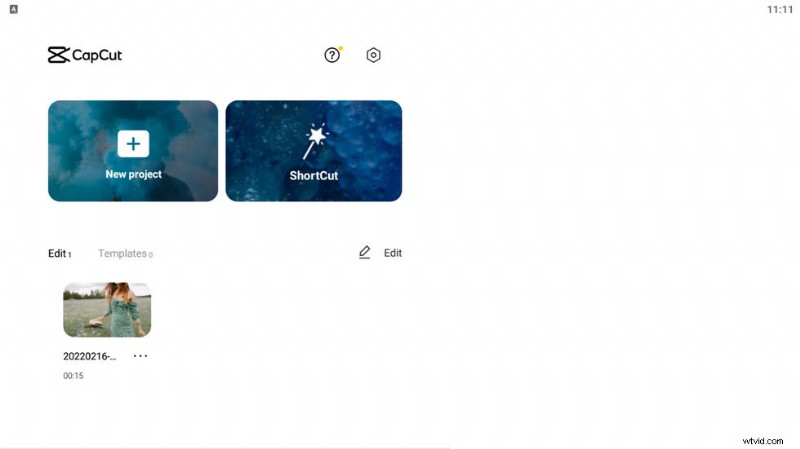
新しいプロジェクトをヒット
ステップ 2. 動画を CapCut に追加する
次に、カメラ ロールからビデオを選択して CapCut に追加します。右下の追加を押して、追加を確認します。
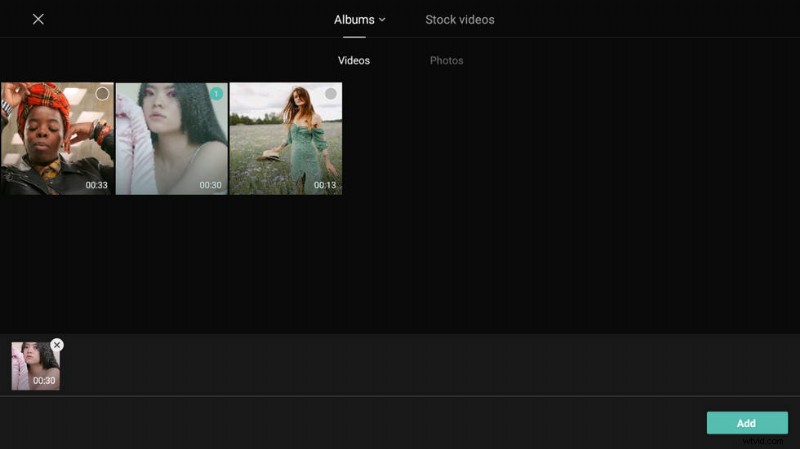
動画を CapCut に追加
ステップ 3. スピード ボタンを押す
次に、CapCut でさまざまなビデオ編集を行うことができる CapCut 編集画面に移動します。速度を編集するには、タイムラインでビデオ クリップを選択し、下の [速度] ボタンをクリックします。
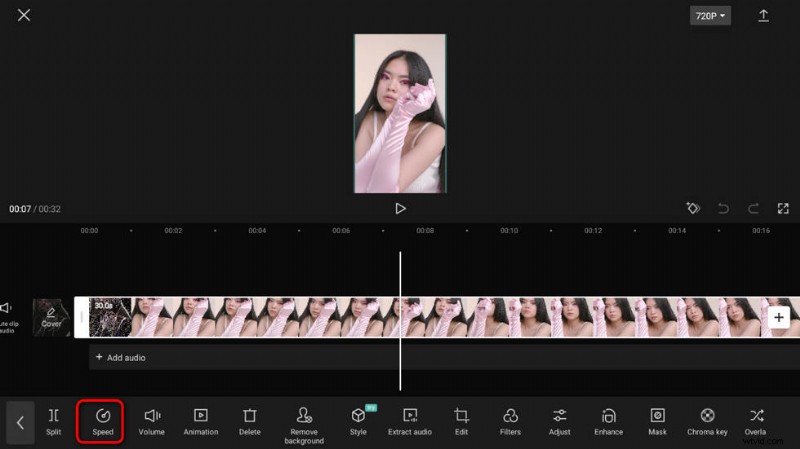
スピード ボタンを押してください
ステップ 4. カーブ ボタンを押す
滑らかな速度編集を行うには、曲線ボタンを押す必要があります。これにより、ビデオの速度をカスタマイズ可能な方法で編集するオプションが提供されます。
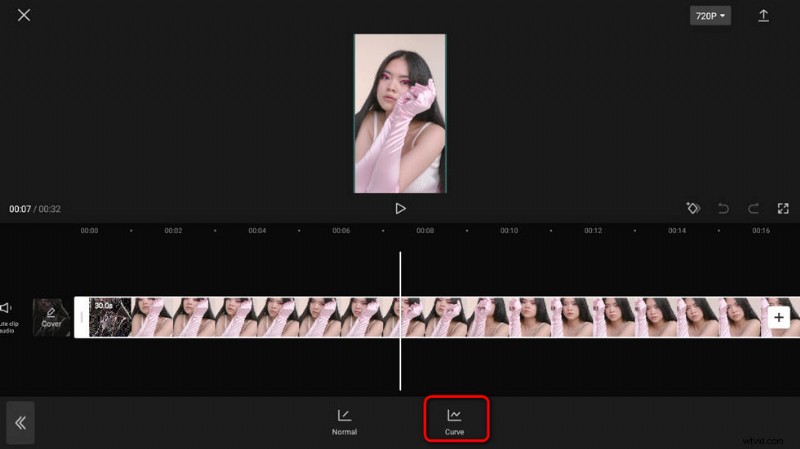
曲線ボタンを押す
ステップ 5. カスタム ボタンを押す
ご覧のとおり、CapCut には、Montage、Hero、Bullet、Jump Cut、Flash In、Flash Out などの速度編集用のプリセットが用意されています。ここでは Custom を使用して、カスタマイズされた滑らかなベロシティ エディットを作成します。 [カスタム] ボタンをクリックしてから、[編集] ボタンをクリックします。
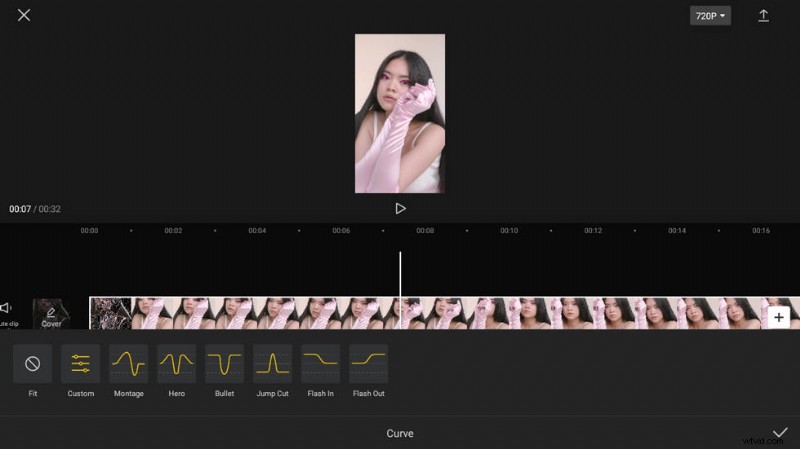
カスタムボタンを押す
ステップ 6. ドットをドラッグして速度を編集
スペクトログラムのドットをドラッグ アンド ドロップして、速度編集 (CapCut のビートと呼ばれます) の配置を調整し、速度変更を 0.1x から 10x の範囲でカスタマイズします。さらに、[拍を追加] ボタンをクリックしてタイムラインに拍を追加し、より頻繁に速度を変更することができます。
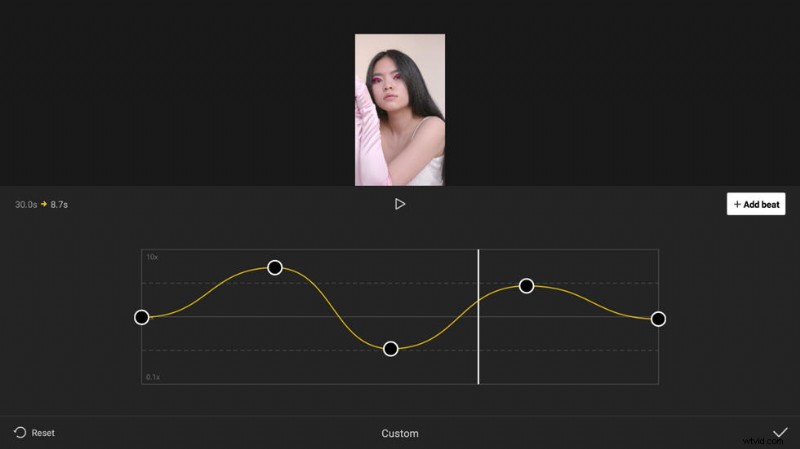
ドットをダギングして速度を編集
ステップ 7. Velocity Edit を保存して共有する
編集が完了したら、右下からチェック ボタンを押してから、右上からエクスポート ボタンを押して、速度編集ビデオを保存し、TikTok、WhatsApp、Facebook、Instagram、お使いのデバイスなどにエクスポートします。 .
CapCut ではベロシティ編集がスムーズなので、忘れずに試してみてください!
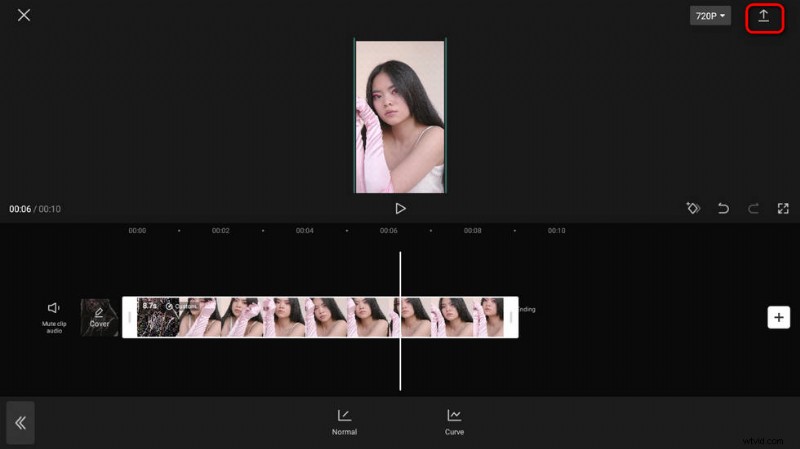
CapCut のエクスポート
音楽と韻を踏むベロシティ エディットの作成方法
ベロシティ編集のすばらしい動きは、音楽との相性が抜群です。ここでは、バックグラウンド ミュージックに合わせて CapCut でベロシティ編集を行う方法を学びます。
<オール>まとめ
これは、CapCut でスムーズなベロシティ編集を行う無料の最良の方法です。CapCut で試して気に入っていただければ幸いです。そして、下のコメントセクションであなたの考えを私たちと共有してください!さらに、最新の投稿では、PC で CapCut を使用する 3 つの方法を明らかにしました。これは、PC で CapCut を使用してビデオを大画面で、マウスを使用して編集できることを意味します。ぜひご覧ください。
